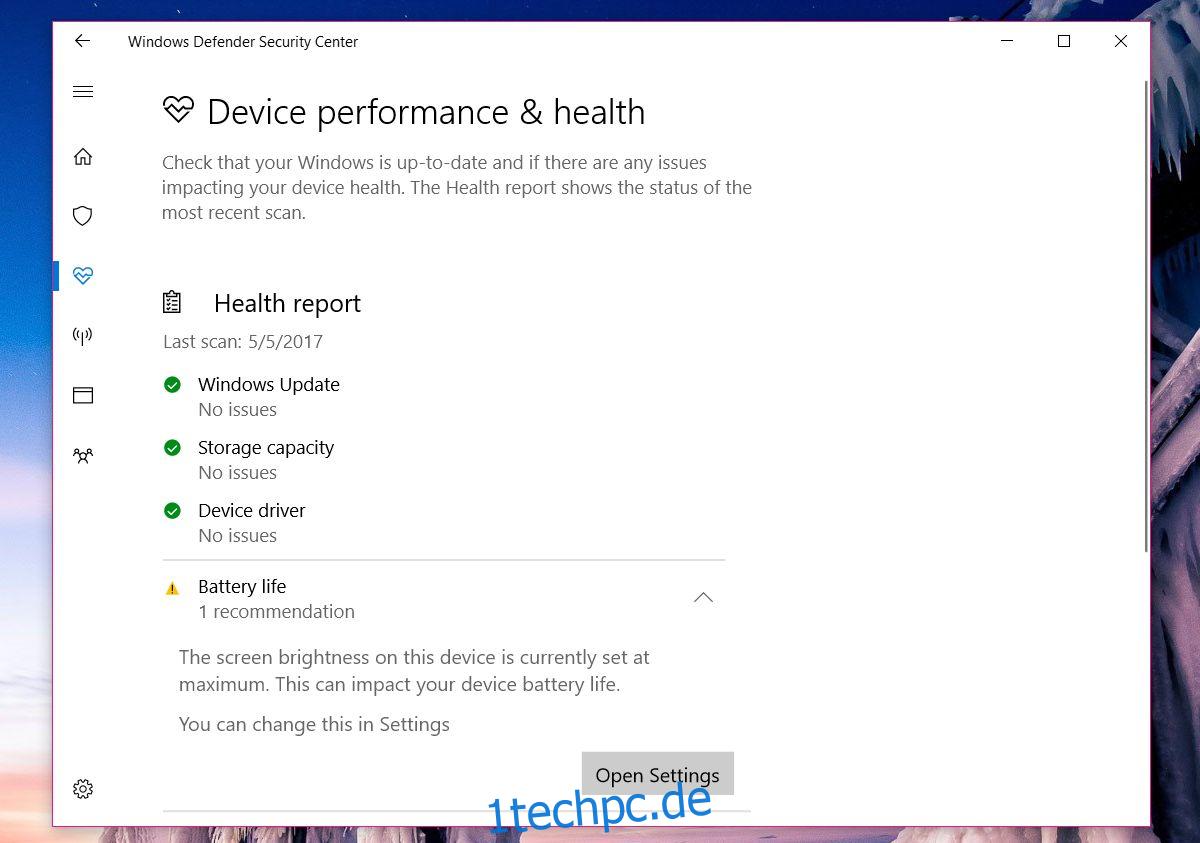Das Windows Defender Security Center im Creators Update gibt Ihnen einen Zustandsbericht für Ihr System. Es teilt Ihnen mit, ob Ihr System über wenig Speicherplatz verfügt, ob Sie ausstehende Updates haben, die installiert werden müssen, oder ob Ihr System so konfiguriert ist, dass es Ihren Akku belastet. Windows Defender verfügt über ein Taskleistensymbol, das Ihnen ein gelbes Ausrufezeichen anzeigt, wenn im Integritätsbericht etwas nicht stimmt. Die meisten Probleme im Zustandsbericht sind einfach zu beheben, mit Ausnahme des Akkufehlers bei maximaler Bildschirmhelligkeit. Der Zustandsbericht von Windows Defender sagt ständig: „Die Bildschirmhelligkeit auf diesem Gerät ist derzeit auf Maximum eingestellt. Dies kann sich auf Ihre Akkulaufzeit auswirken. Es spielt keine Rolle, ob Ihre Helligkeit nicht auf Maximum steht. Der Gesundheitsbericht weist dies immer noch als Problem aus. So beheben Sie das Problem.
Der Gesundheitsbericht gibt Ihnen einen umfassenden Bericht über Ihr gesamtes System. Es wird nicht von zusätzlichen Informationen begleitet. Wenn wir ehrlich sind, sind die Fehlermeldungen nicht so hilfreich. Was dieser spezielle Fehler bedeutet, ist, dass eine Ihrer Energieplaneinstellungen die Helligkeit auf das Maximum eingestellt hat.
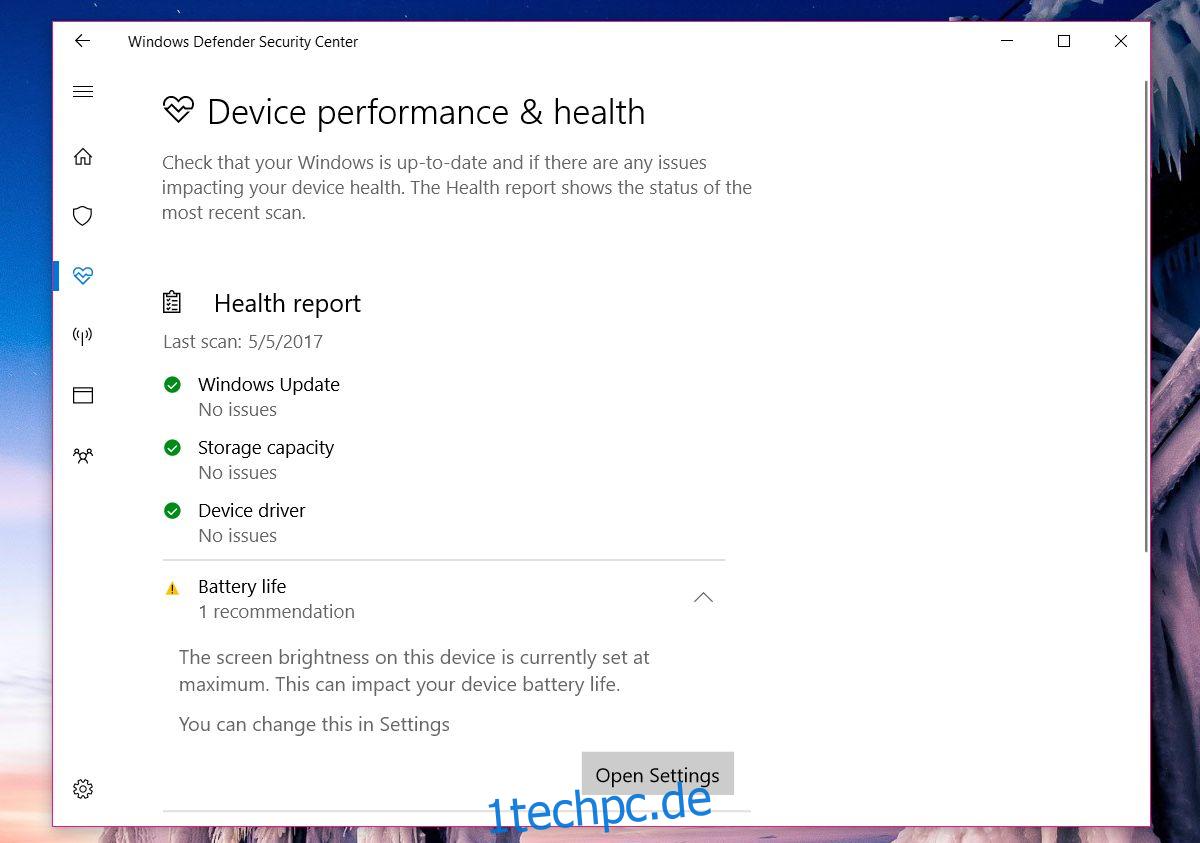
Inhaltsverzeichnis
Reduzieren Sie die Bildschirmhelligkeit
Wenn Sie einen Laptop verwenden, vergewissern Sie sich, dass er angeschlossen ist. Reduzieren Sie die Bildschirmhelligkeit auf 50 %. Trennen Sie als Nächstes Ihren Laptop vom Stromnetz, damit er mit Akku läuft. Reduzieren Sie die Bildschirmhelligkeit erneut auf 50 %.
Klicken Sie als Nächstes mit der rechten Maustaste auf das Batteriesymbol in der Taskleiste und wählen Sie „Energieoptionen“. Wenn Sie sich auf einem Desktop befinden, öffnen Sie den Datei-Explorer, fügen Sie diesen Ort in die Adressleiste ein und tippen Sie auf die Eingabetaste.
Control PanelHardware and SoundPower Options
Stellen Sie sicher, dass die Helligkeit für den aktuellen Energiesparplan auf 50 % eingestellt ist. Wählen Sie als Nächstes jeden einzelnen der Energiesparpläne aus, die Sie auf Ihrem System konfiguriert haben. Reduzieren Sie die Bildschirmhelligkeit jeweils auf 50 %. Es ist eine gute Idee, die Bildschirmhelligkeit für alle Pläne zu überprüfen, wenn Ihr System angeschlossen und auf Akku ist.
Starten Sie Windows 10 neu und der Batteriefehler bei maximaler Bildschirmhelligkeit im Zustandsbericht ist verschwunden.
Bildschirmhelligkeit anpassen
Sie müssen Ihr System nicht ewig mit 50 % Bildschirmhelligkeit verwenden. Wir haben die Helligkeit reduziert, um den Batteriefehler bei maximaler Bildschirmhelligkeit zu beheben. Sie können jetzt die Helligkeit auf das für Sie angenehmste Niveau erhöhen. Das Problem tritt wahrscheinlich nicht wieder auf, es sei denn, Sie stellen die Helligkeit im Akkubetrieb auf Maximum.
Blenden Sie das Windows Defender-Symbol in der Taskleiste aus
Wenn Ihnen die Batteriewarnung im Windows Defender-Integritätsbericht nicht wichtig ist, können Sie das Windows Defender-Symbol in der Taskleiste ausblenden. Wir empfehlen es nicht, aber es ist Ihre Wahl.
Öffnen Sie die Einstellungen-App. Gehen Sie zur Einstellungsgruppe Personalisierung. Wählen Sie die Registerkarte Taskleiste. Scrollen Sie nach unten zum Abschnitt „Benachrichtigungsbereich“ und klicken Sie auf „Wählen Sie aus, welche Symbole in der Taskleiste angezeigt werden“.
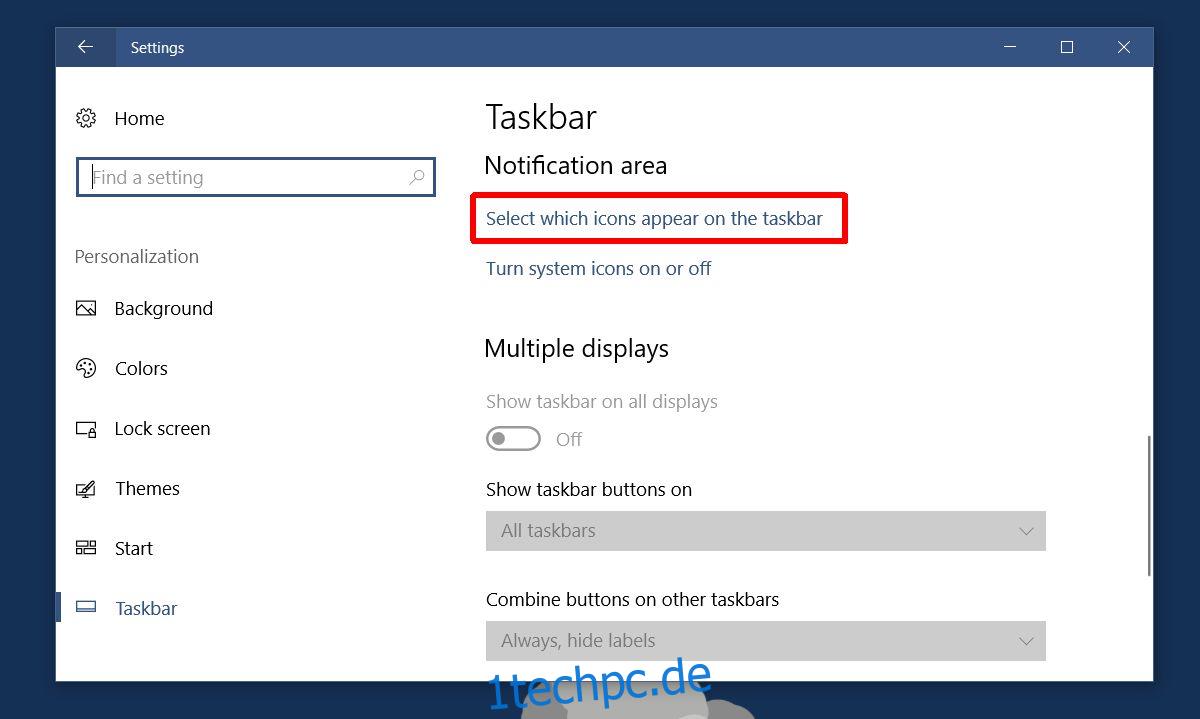
Deaktivieren Sie hier das Windows Defender-Symbol. Dies ist nicht dasselbe wie das Ausblenden des Symbols im Überlaufmenü. Dadurch wird das Symbol vollständig aus der Taskleiste entfernt. Warnungen von Windows Defender werden nicht deaktiviert.
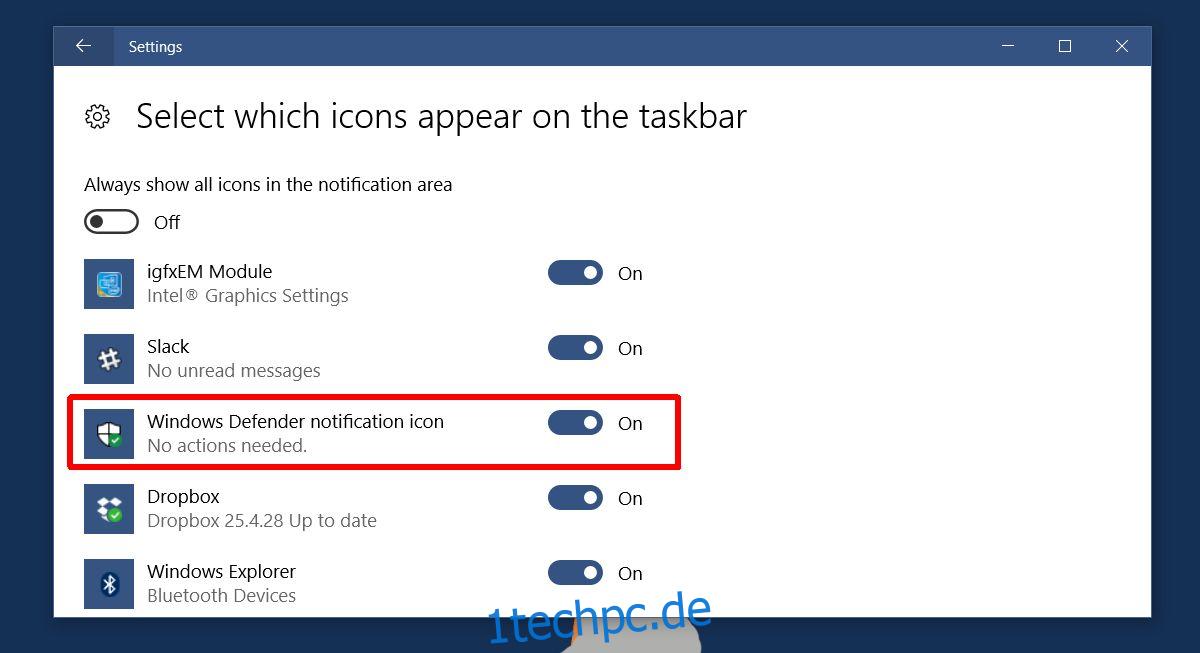
Wagen wir es, es noch einmal zu sagen? Microsoft muss dies etwas deutlicher machen. Dies ist eindeutig ein weiteres Problem, das besteht, da Sie sowohl die Einstellungs-App als auch die Systemsteuerung zum Konfigurieren Ihres Systems haben.